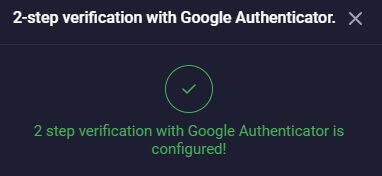Cómo iniciar sesión en Binolla
Binolla es una plataforma de negociación dinámica que ofrece a los usuarios acceso a varios mercados financieros, incluidos Forex, productos básicos, índices y más. Iniciar sesión en Binolla le otorga acceso a un conjunto integral de herramientas y oportunidades comerciales.
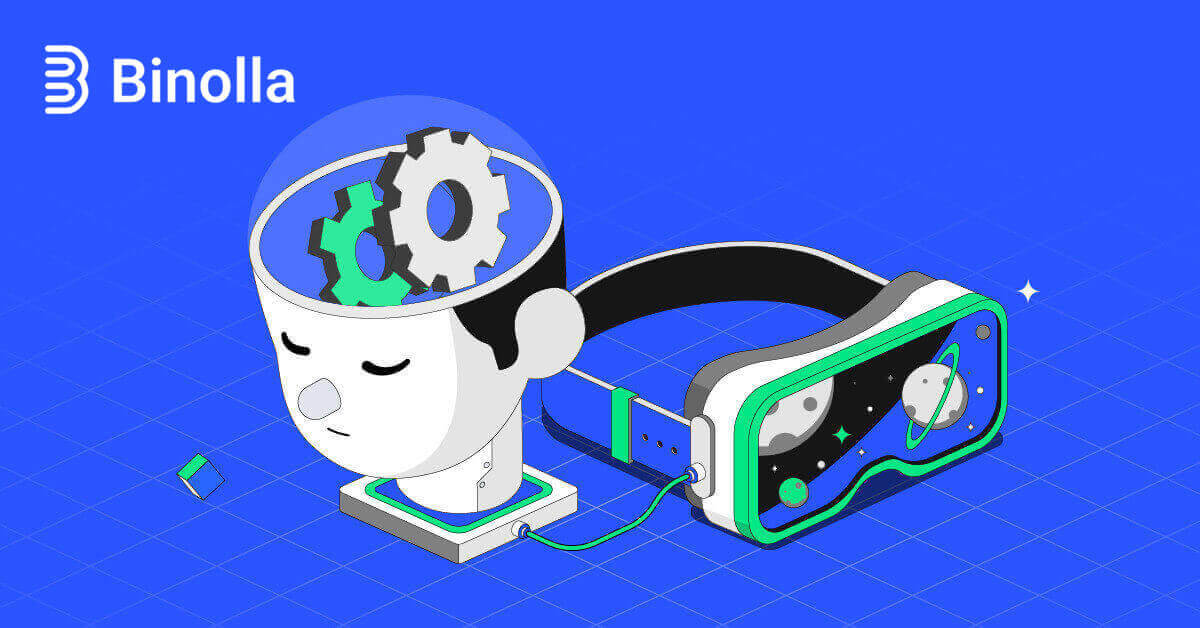
Cómo iniciar sesión en una cuenta de Binolla
Paso 1: Visite el sitio web de Binolla . En la esquina superior derecha de la página, haga clic en el botón "Iniciar sesión" . 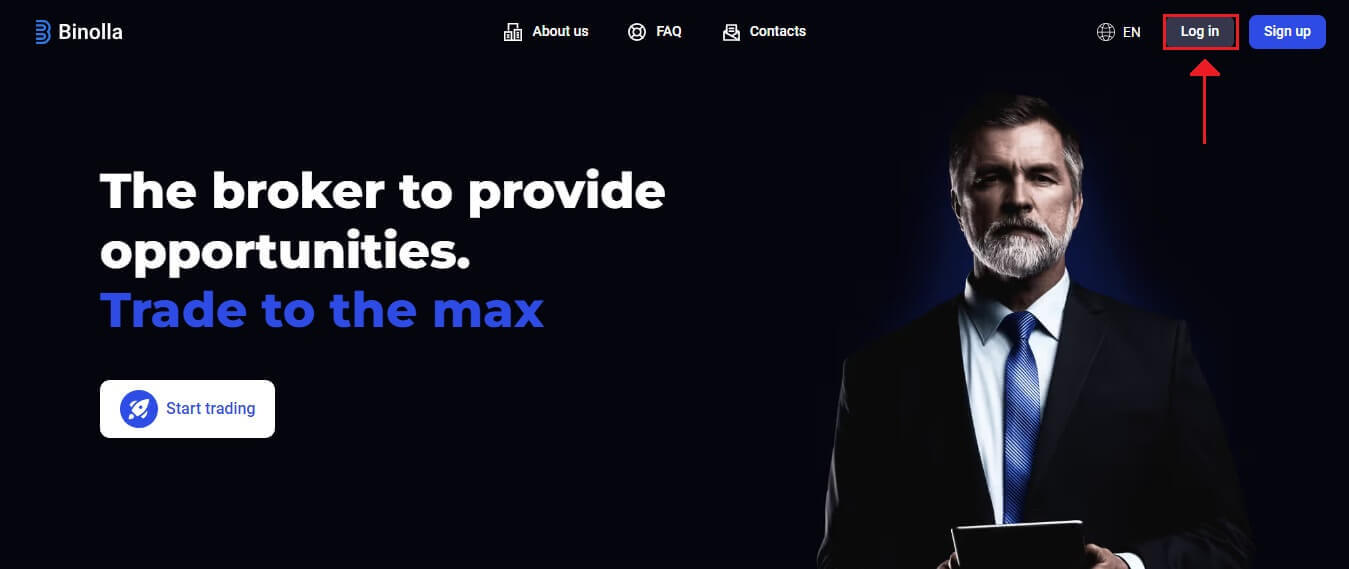
Paso 2: Cuando acceda a la página de inicio de sesión, se le solicitará que proporcione su información de inicio de sesión. Estas credenciales suelen consistir en su contraseña y dirección de correo electrónico. Para evitar problemas de inicio de sesión, asegúrese de ingresar esta información correctamente. Luego, haga clic en "Iniciar sesión".
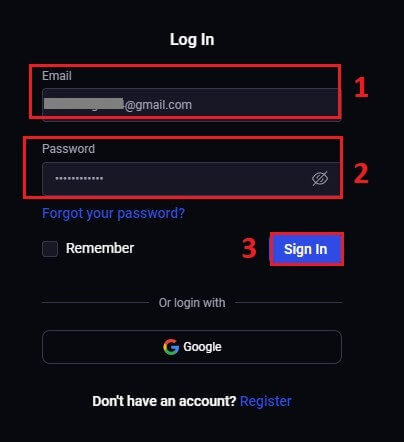
Paso 3: Después de verificar su información, Binolla le permitirá acceder al panel de control de su cuenta. Este es su portal principal para acceder a diferentes configuraciones, servicios y funciones. Familiarícese con el diseño del panel de control para optimizar su experiencia en Binolla. Para comenzar a operar, haga clic en "Plataforma de operaciones" .
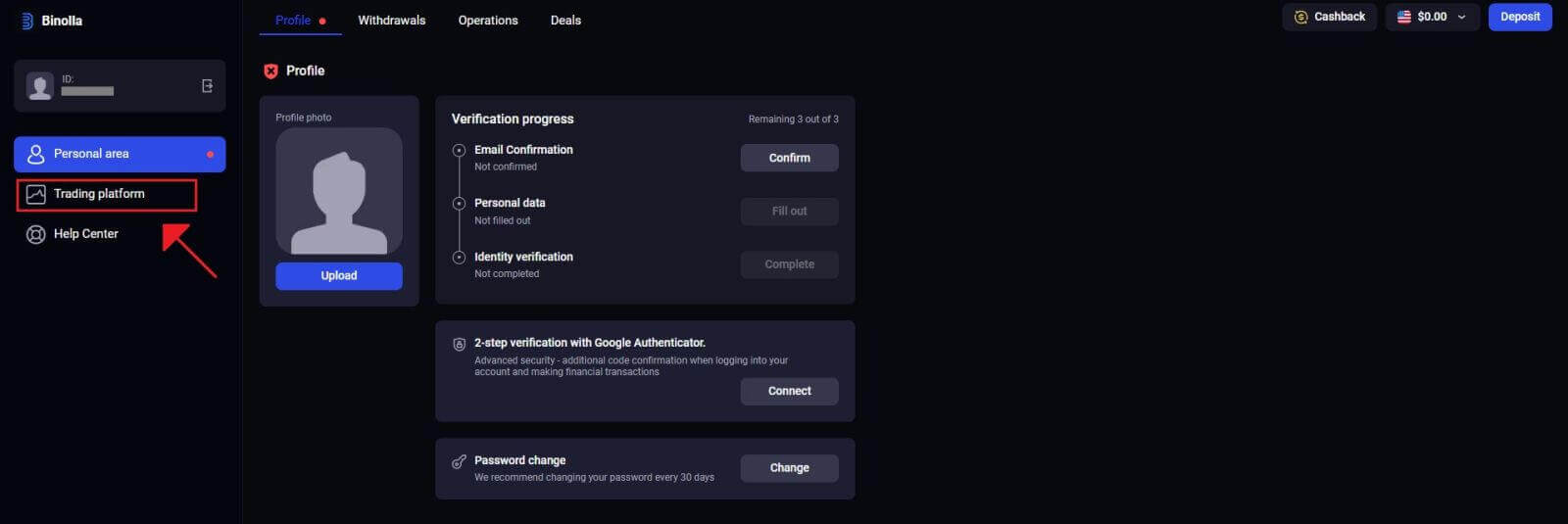
Cómo iniciar sesión en Binolla usando Google
Binolla es consciente de lo cómodo que resulta para sus clientes el acceso sin problemas. El uso de su cuenta de Google, una técnica de inicio de sesión popular y segura, permite un acceso rápido y sencillo a la plataforma Binolla.1. Vaya al sitio web de Binolla . Haga clic en el botón "Iniciar sesión" ubicado en la esquina superior derecha de la página.
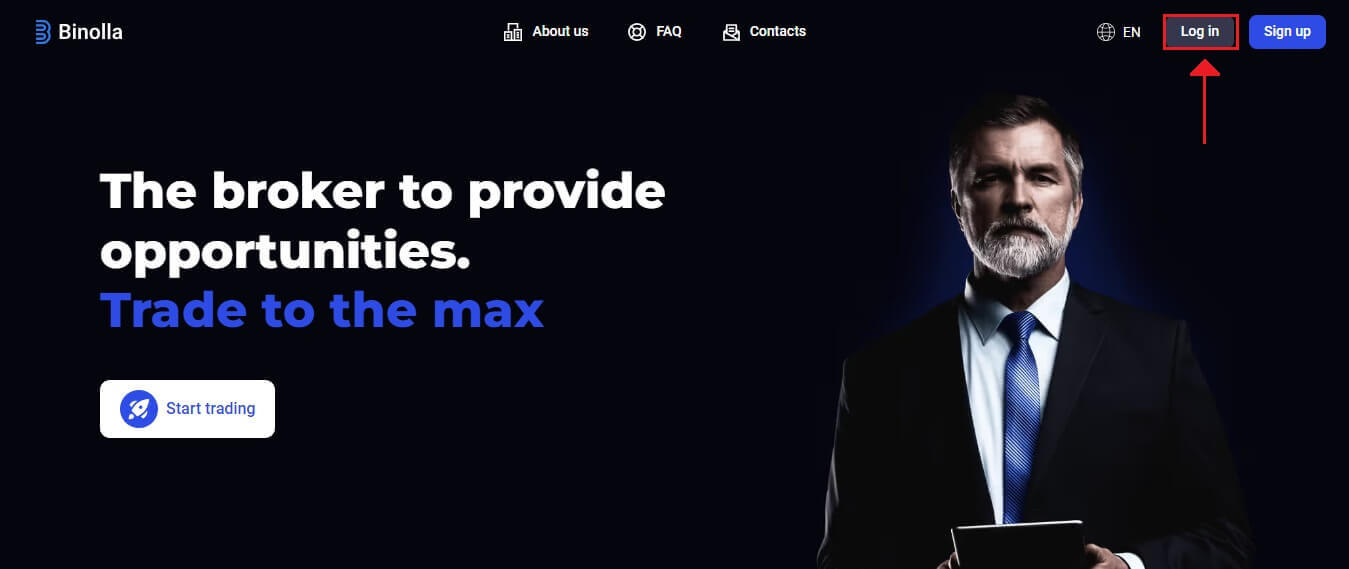
2. Seleccione "Google" en el menú. Se le solicitarán las credenciales de su cuenta de Google en la página de autenticación de Google a la que se le redirige con esta acción.
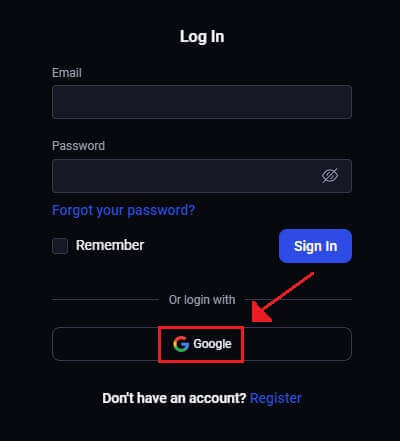
3. Haga clic en "Siguiente" después de ingresar su dirección de correo electrónico o número de teléfono.
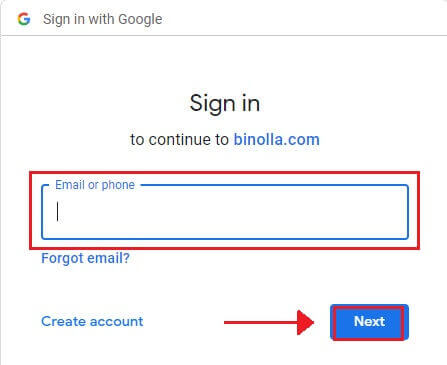
4. A continuación, haga clic en "Siguiente" después de ingresar la contraseña de su cuenta de Google.
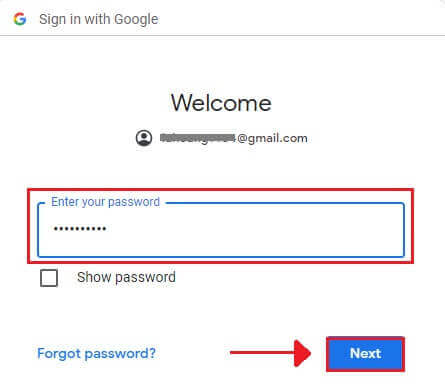
Luego será redirigido a su propia cuenta de Binolla.
Iniciar sesión en la versión web móvil de Binolla
Binolla ha adaptado su versión en línea para dispositivos móviles en reconocimiento del uso generalizado de estos dispositivos. Este tutorial explica cómo iniciar sesión fácilmente en Binolla utilizando la versión web móvil, lo que permite a los usuarios acceder cómodamente a las funciones y características de la plataforma en cualquier momento y desde cualquier lugar. 1. Abra su navegador web preferido y vaya al sitio web de Binolla para comenzar. Busque "Iniciar sesión" en la página de inicio de Binolla.
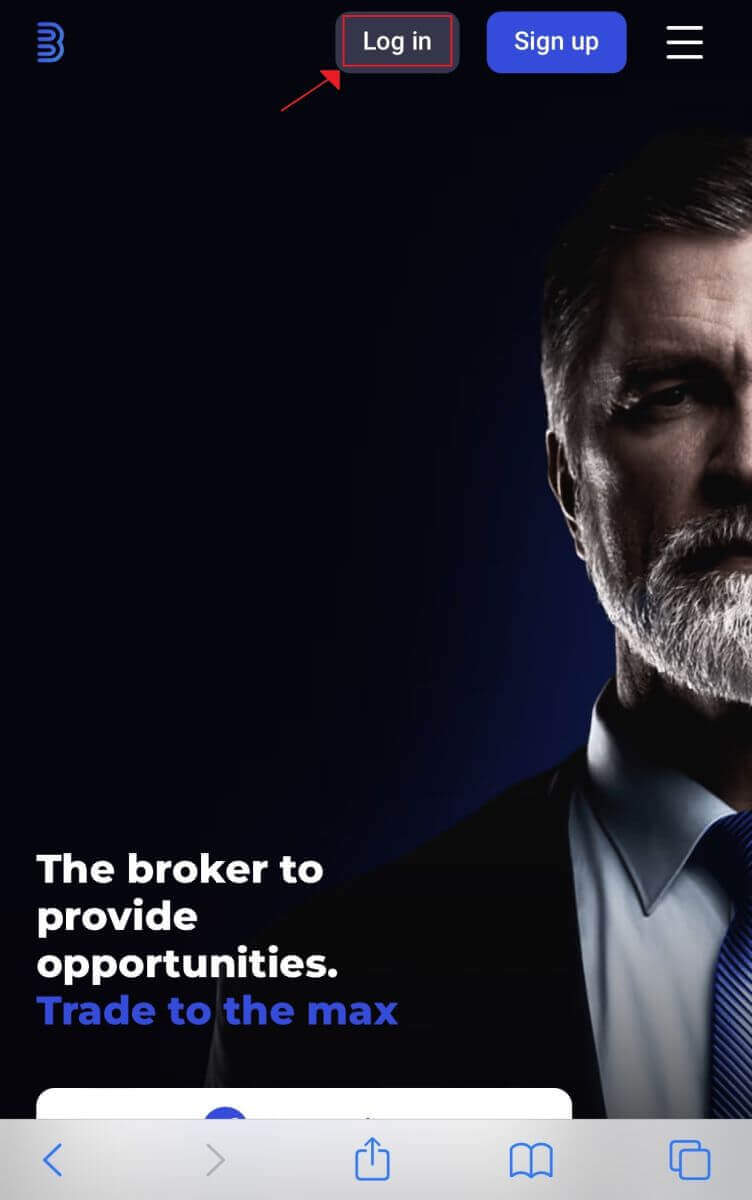
2. Después de ingresar su contraseña y dirección de correo electrónico, haga clic en el botón "Iniciar sesión" . Para iniciar sesión, también puede usar su cuenta de Google. Binolla verificará sus datos y le brindará acceso al panel de control de su cuenta.
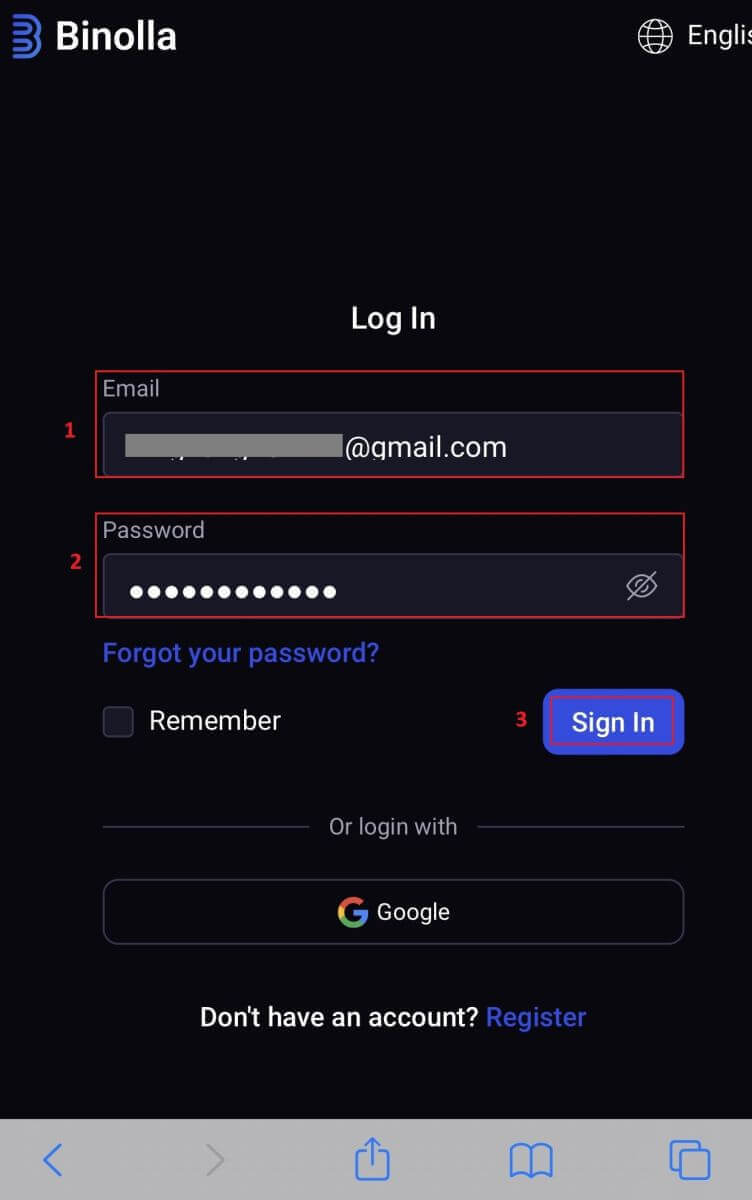
3. Se lo dirigirá al panel de control compatible con dispositivos móviles después de iniciar sesión correctamente. Puede acceder fácilmente a una variedad de funciones y servicios gracias a su diseño fácil de usar.
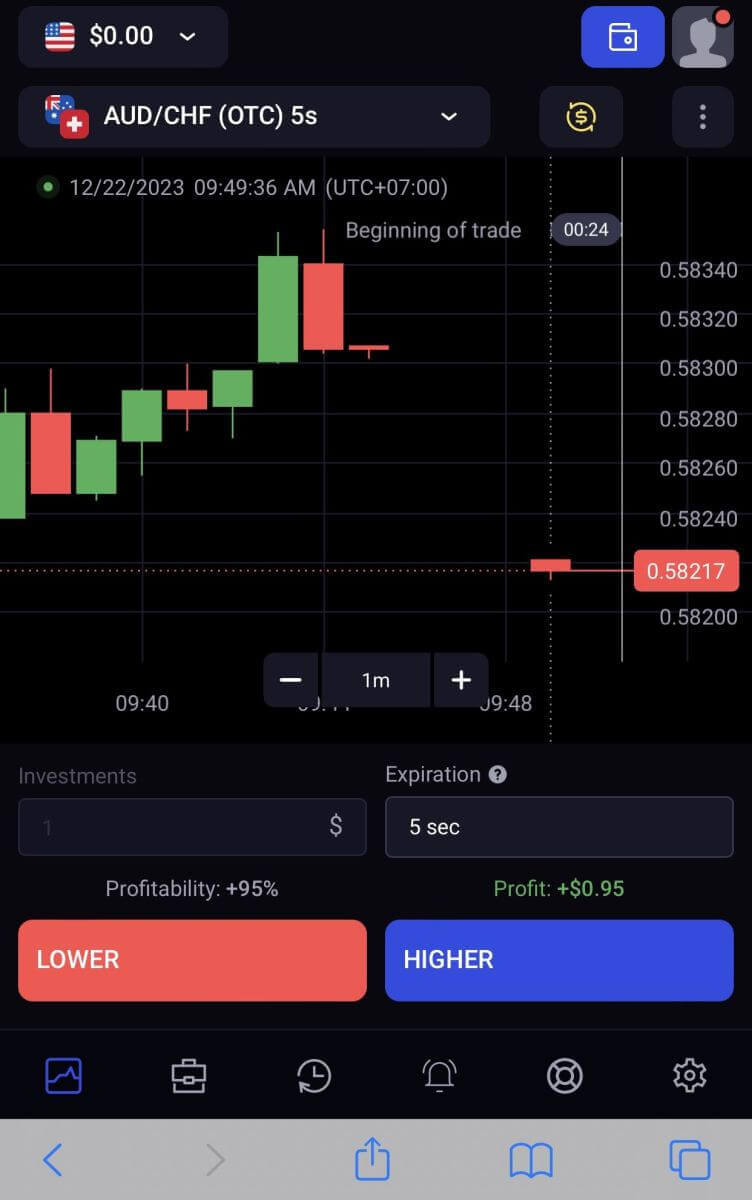
Recuperación de contraseña de la cuenta Binolla
Puede resultar molesto perder el acceso a su cuenta de Binolla porque ha perdido su contraseña. No obstante, Binolla ofrece un procedimiento de recuperación de contraseña fiable porque reconoce lo importante que es preservar una experiencia de usuario perfecta. Los procedimientos de este artículo le ayudarán a recuperar la contraseña de su cuenta de Binolla y a recuperar el acceso a sus archivos y recursos importantes.1. Para comenzar el proceso de recuperación de contraseña, haga clic en "¿Olvidó su contraseña?" .
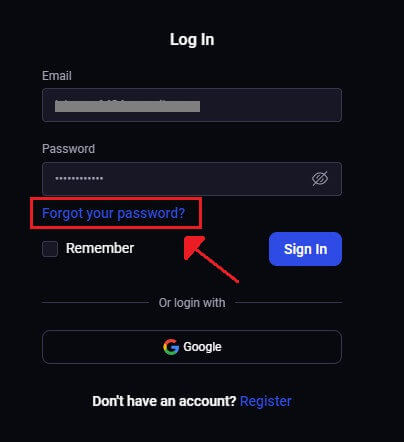
2. Se le solicitará que introduzca la dirección de correo electrónico vinculada a su cuenta de Binolla en la página de recuperación de contraseña. Continúe después de introducir con cuidado la dirección de correo electrónico correcta y haga clic en "Enviar" .
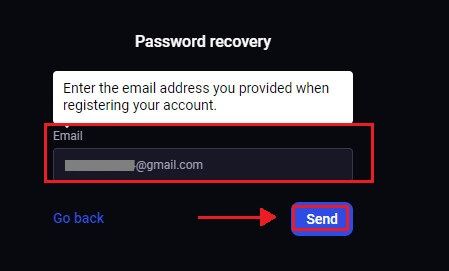
3. Binolla le enviará un enlace de correo electrónico para la recuperación de contraseña a la dirección que haya facilitado. Busque su correo electrónico en su bandeja de entrada.
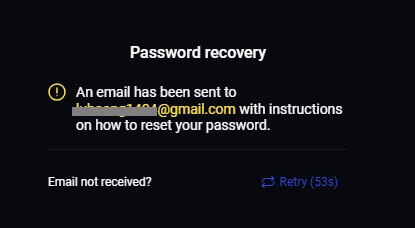
4. Puede acceder a una parte exclusiva del sitio web de Binolla haciendo clic en la URL proporcionada en el correo electrónico. Introduzca dos veces su nueva contraseña aquí y, a continuación, seleccione "Cambiar la contraseña" .
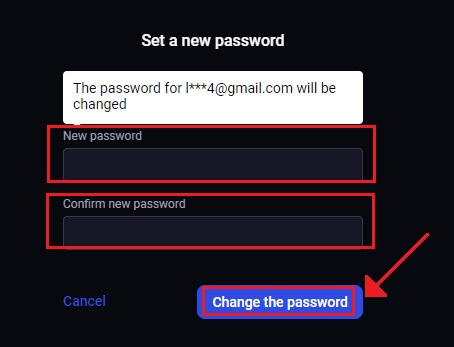
Una vez restablecida la contraseña correctamente, puede volver a la página de inicio de sesión de Binolla e iniciar sesión con su información de inicio de sesión actualizada. Una vez restablecido el acceso a su cuenta, podrá volver a trabajar y hacer otras cosas.
Autenticación de dos factores (2FA) en Binolla Iniciar sesión
Binolla puede incluir una capa adicional de protección, como la autenticación de dos factores (2FA). Si su cuenta tiene habilitada la 2FA, recibirá un código especial en su correo electrónico. Cuando se le solicite, ingrese este código para completar el proceso de inicio de sesión. Binolla otorga una alta prioridad a la seguridad del usuario y ofrece un sólido sistema de autenticación de dos factores (2FA) que fortalece aún más las cuentas de usuario. Esta tecnología está diseñada para evitar que usuarios no deseados accedan a su cuenta de Binolla, lo que le brinda acceso exclusivo y aumenta su confianza mientras realiza operaciones.
1. Vaya a la sección de configuración de la cuenta de su cuenta de Binolla después de iniciar sesión. Por lo general, puede acceder a esto seleccionando "Datos personales" en el menú desplegable después de hacer clic en su imagen de perfil.
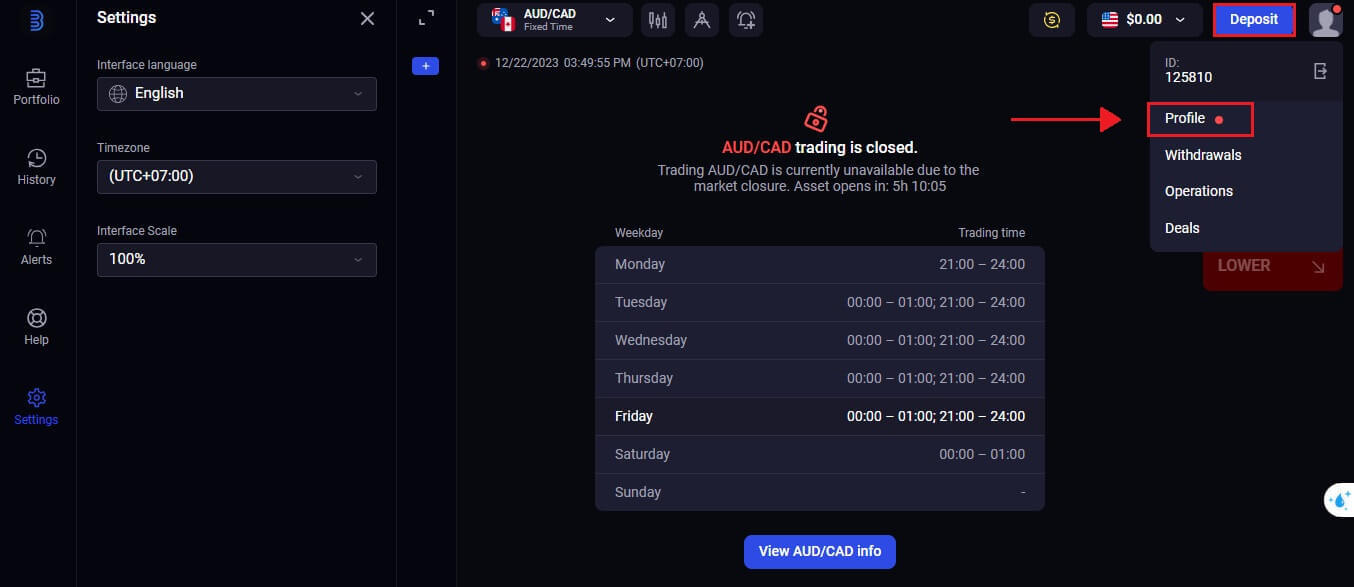
2. En la verificación en dos pasos de Google Authenticator, seleccione la pestaña "Conectar"
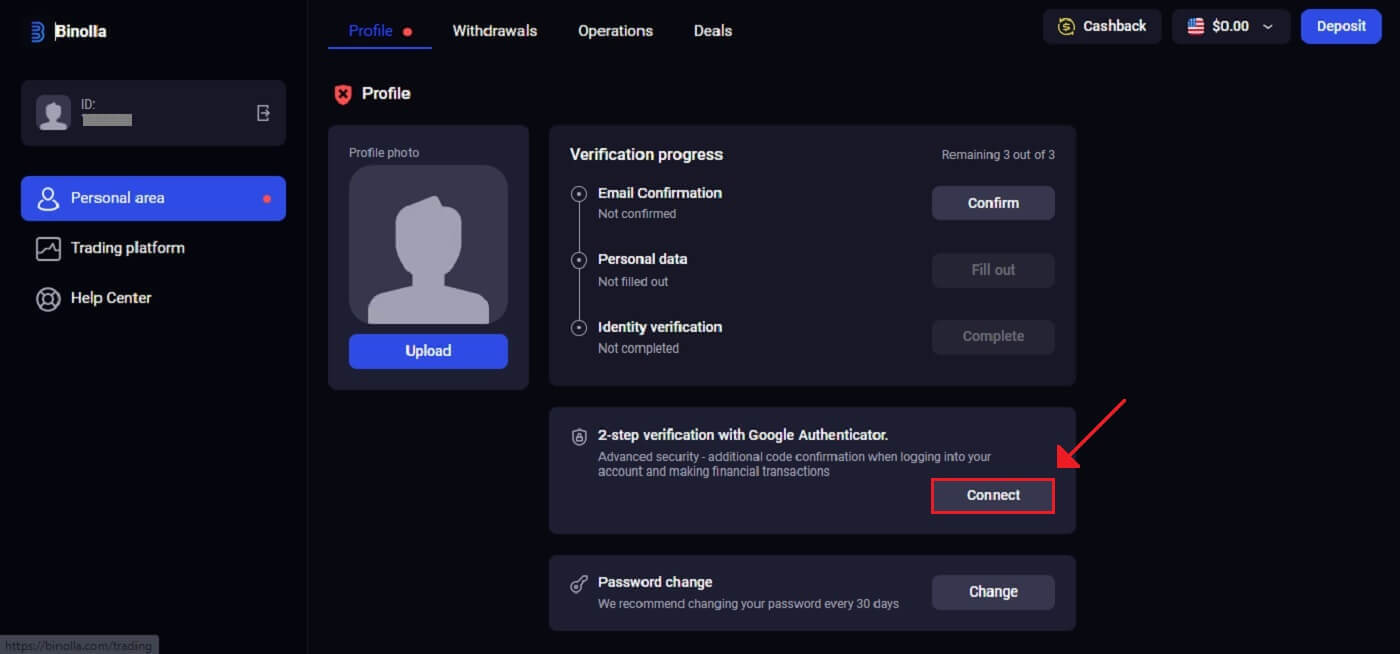 . 3. En su teléfono inteligente, descargue e instale la aplicación Google Authenticator, luego seleccione "Siguiente".
. 3. En su teléfono inteligente, descargue e instale la aplicación Google Authenticator, luego seleccione "Siguiente".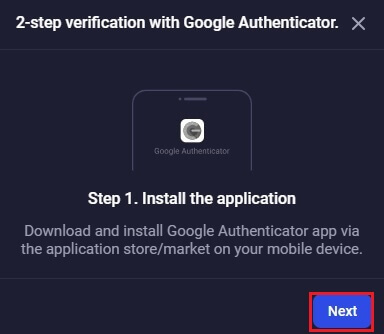
4. Haga clic en "Siguiente" después de abrir la aplicación, escanear el código QR anterior o ingresar un código en la aplicación.
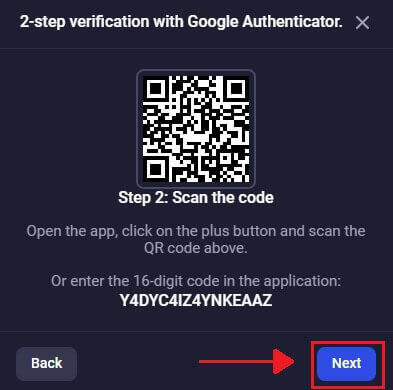
5. Después de ingresar el código de 6 dígitos que le dieron en la aplicación, haga clic en "Confirmar" para terminar de configurar el autenticador.
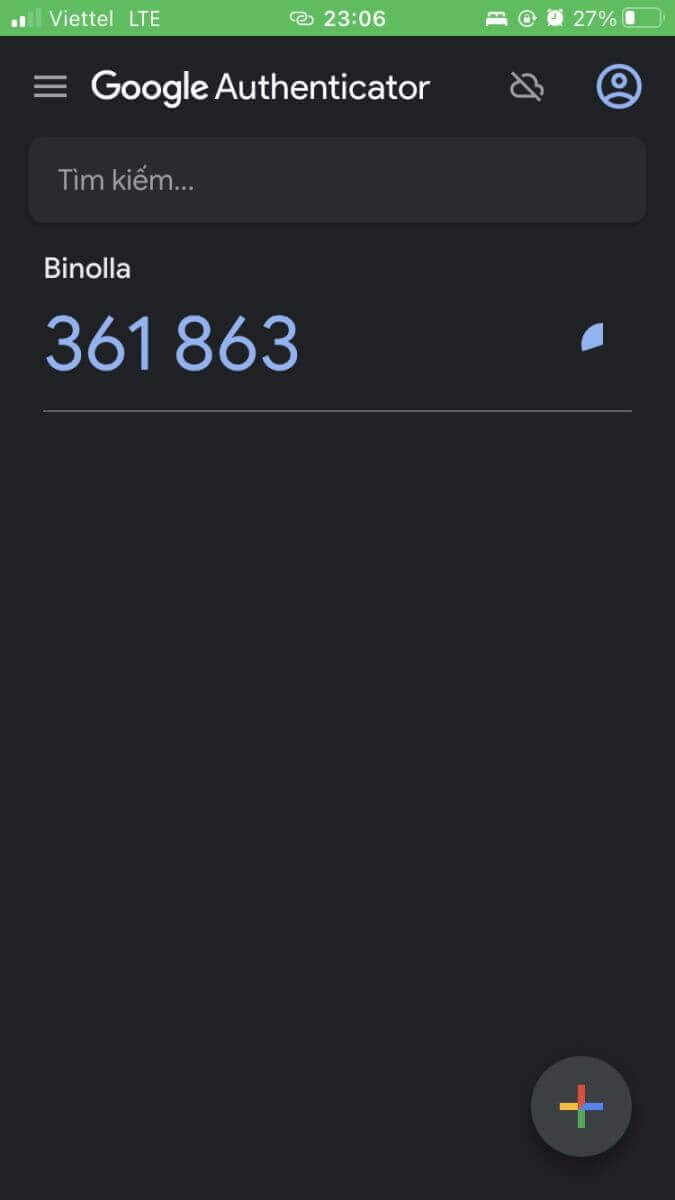
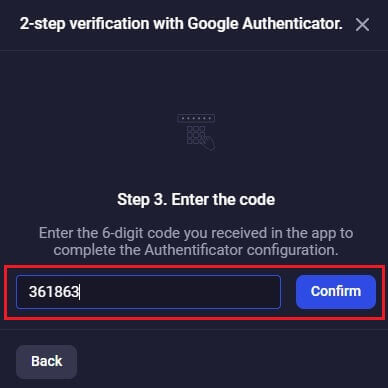
6. La verificación en dos pasos de Google Authenticator ha finalizado. La autenticación de dos factores (2FA) es una función de seguridad esencial en Binolla. Una vez que se configura la 2FA, deberá ingresar un nuevo código de verificación cada vez que inicie sesión en su cuenta de Binolla.